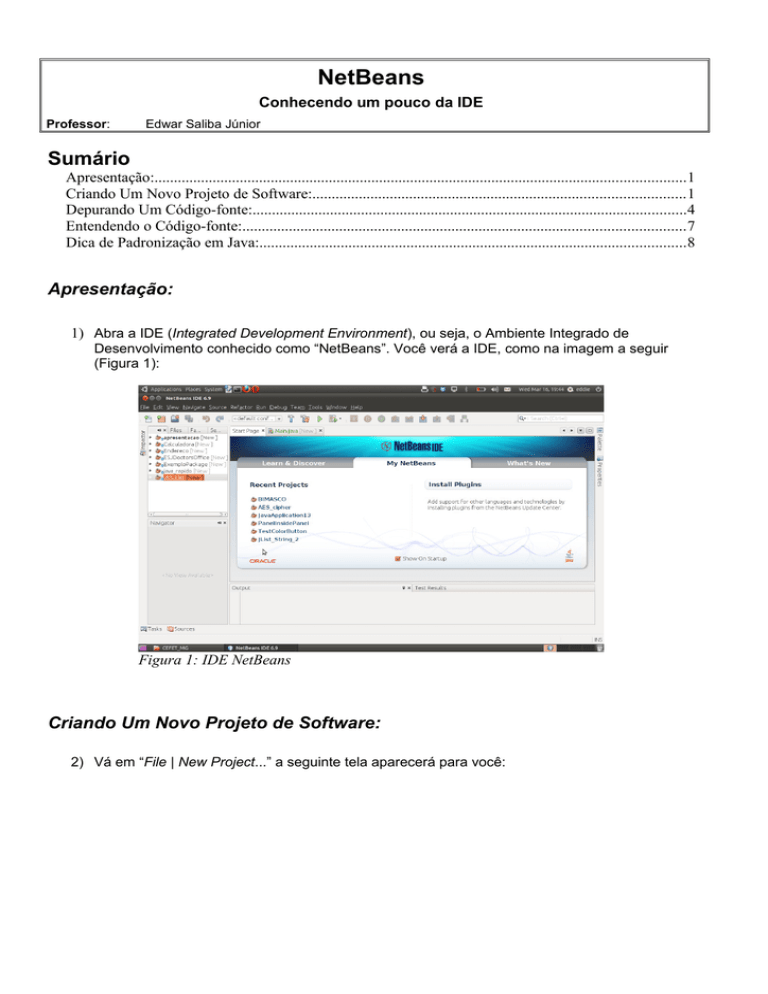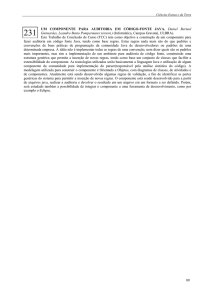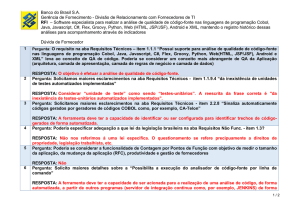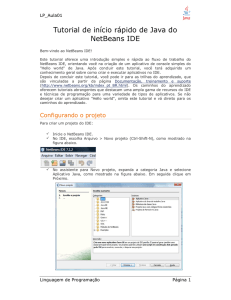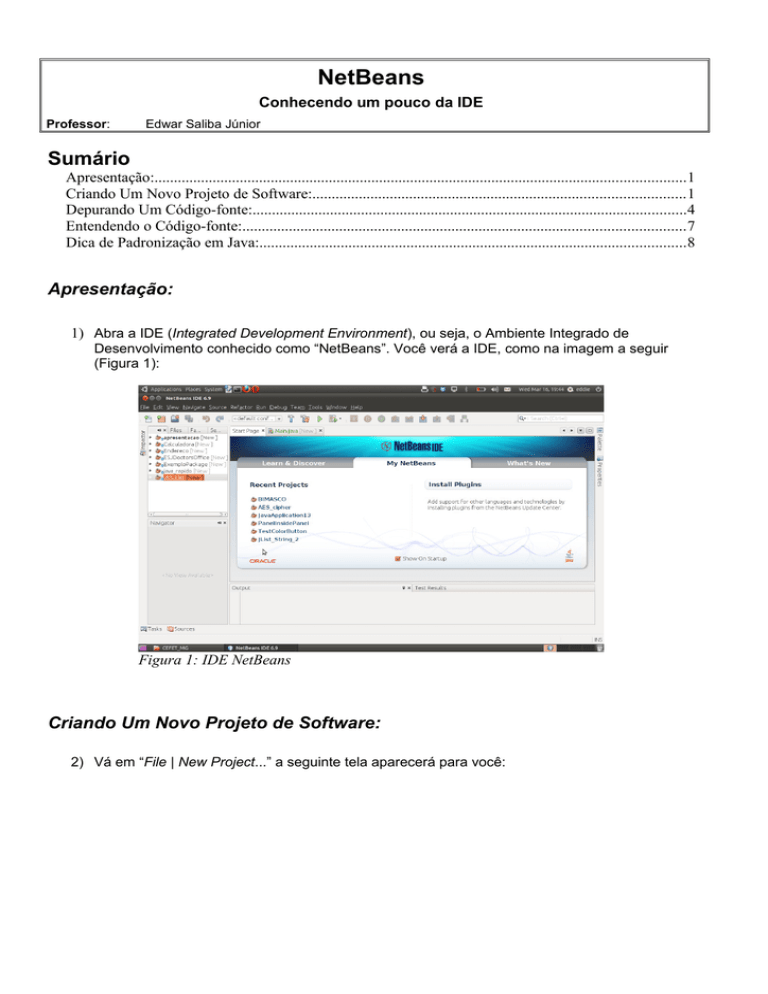
NetBeans
Conhecendo um pouco da IDE
Professor:
Edwar Saliba Júnior
Sumário
Apresentação:.........................................................................................................................................1
Criando Um Novo Projeto de Software:................................................................................................1
Depurando Um Código-fonte:................................................................................................................4
Entendendo o Código-fonte:..................................................................................................................7
Dica de Padronização em Java:..............................................................................................................8
Apresentação:
1) Abra a IDE (Integrated Development Environment), ou seja, o Ambiente Integrado de
Desenvolvimento conhecido como “NetBeans”. Você verá a IDE, como na imagem a seguir
(Figura 1):
Figura 1: IDE NetBeans
Criando Um Novo Projeto de Software:
2) Vá em “File | New Project...” a seguinte tela aparecerá para você:
Figura 2: New Project
3) Em Categories escolha a opção “Java” em Projects escolha a opção “Java Application”.
(Figura 2), e em seguida aperte o botão Next. A seguinte tela aparecerá para você (Figura 3):
Figura 3: New Java Application
4) Na tela apresentada na Figura 3, dê um nome ao seu projeto, preenchendo o campo Project
Name (para que você não tenha problemas com este tutorial mais adiante, sugere-se que você
dê o nome deste primeiro projeto de: apresentacao). Lembre-se de não usar caracteres
especiais. No campo Project Location, você poderá escolher uma pasta (diretório), onde você
deseja que seu projeto seja criado. No campo Project Folder, você verá o caminho completo,
onde estará localizado seu novo projeto. Neste campo você poderá observar também, que
será criada uma pasta com o nome que você deu ao seu projeto, e esta pasta será criada
dentro da última pasta do cominho que você escolheu no campo Project Location (campo
imediatamente acima do campo Project Folder. E para finalizar, temos o campo Create Main
Class, que possui um Check Box e, quando este estiver marcado, então a classe Main será
criada com o nome que você escolher. Caso você não escolha um nome específico, será
utilizado o nome que você deu ao projeto.
5) Tudo preenchido, então aperte o botão Finish (Figura 3). Será mostrado a você, uma tela com
um novo projeto já iniciado (Figura 4).
Figura 4: Projeto criado.
6) Você notará que a IDE, cria um projeto com o nome que você escolheu. Cria também um
package com o nome que você escolheu para o projeto. Cria ainda, uma classe chamada
Main, isto se você não desmarcou e tampouco alterou o nome no campo Create Main Class
(Figura 3). E para finalizar, a IDE cria também um método (função) especial, chamado “main”
(Figura 4).
7) Agora, para continuarmos nossa aula, complete o código-fonte criado automaticamente pela
IDE, com o seguinte código-fonte (Figura 5):
Figura 5: Código-fonte "apresentacao".
8) Após ter escrito o código-fonte da Figura 5, então compile-o e execute-o. Para compilação e
execução em sequencia, basta pressionar a tecla F6.
Depurando Um Código-fonte:
9) Após executado o programa, vamos agora aprender a executá-lo passo a passo. Vamos
colocar um break point na linha 28, ou seja, na linha do comando de atribuição da variável
”idAtual”. Para tanto, dê um clique com o ponteiro o mouse sobre o número da linha (caso este
esteja visível), caso não esteja visível, basta clicar próximo à borda da parte cinza onde são
apresentados os números de linhas. Você verá uma linha rosa, algo como mostrado na Figura
6.
Figura 6: Break point.
10) Agora aperte as teclas “Ctrl + F5” (Debug Main Project). O software será executado, solicitando
normalmente que você entre com o Ano Atual e o Ano Nascimento, após a segunda entrada
de dados, o compilador encontrará o seu break point e ficará parado sobre ele. Isto quer dizer
que a linha onde está o break point ainda não foi executada. Você poderá observar, que a
linha do break point ficou verde (Figura 7).
11) Agora adicione as variáveis: idAtual, anoAtual, anoNasc e id2028 a uma tela de Watches
(Observador). Para isto, basta clicar com o botão direito do mouse sobre a variável e escolher
a opção New Watch (Figura 8).
12) Feito isto, vamos a depuração do programa.
Figura 7: Depuração
Figura 8: Add Watch.
13) Ao adicionar as variáveis na tela de Watches (observação), toda e qualquer mudança
ocorrida nos valores destas variáveis, poderão ser observadas na parte inferior da IDE
(Figura 9 - seta vermelha).
14) Pressionando a tecla F8, pode-se ver a execução (linha com sombreamento verde
claro) linha a linha do código-fonte em questão. E, automaticamente, as mudanças nos
valores das variáveis, através da tela Watches (Figura 9 - seta vermelha).
Figura 9: Watches
15) A medida que pressiona-se a tecla F8 e vai-se navegando pelo código-fonte, você
poderá observar o comportamento das variáveis que adicionou na tela Watches. Desta
forma, você poderá depurar o seu software, e eventualmente concertar todos os erros
de lógica que encontrar.
16) Observação: a tecla F8 (Step Over – Passar Sobre) serve para executarmos uma
função sem entrarmos em seu código-fonte. Caso seja necessário entrar no códigofonte da função, então, ao chegar na linha de código da respectiva função, deve-se
apertar a tecla F7 (Step Into – Passar Dentro).
Entendendo o Código-fonte:
Figura 10: Código-fonte "apresentacao".
package – Mecanismo para organização de classes Java, dentro de um mesmo namespace.
Esta organização pode-se dar de diversas formas: similaridade, funcionalidade e etc.
import – Semelhante ao comando #include da linguagem C. Através do comando import,
pode-se utilizar outras classes e seus métodos, dentro da classe que está sendo construída.
public – Modificador de acesso, refere-se a acessibilidade que se pode ter em relação a um
método, classe ou variável.
Acessibilidade de variáveis e métodos: depende dos modificadores de acesso, que se coloca
(ou não) diante da variável em sua declaração, método ou classe em sua definição:
•
public: Dá acessibilidade completa à variável. Esta pode ser acessada a partir da
própria classe e também por outras classes, estando estas classes no mesmo
package ou não.
•
protected: Dá acessibilidade para todas as classes que estão no mesmo package.
•
private: Só se pode acessar desde a própria classe.
static – O modificador static nos garante que somente haverá uma, e não mais que uma,
referência para determinada variável ou método disponível em memória. Em outras palavras,
declarando alguma coisa como static, todas as instâncias da classe compartilharão a mesma
cópia da variável ou método. Declarar algo como static também permite você acessar
métodos e atributos diretamente, ou seja, sem precisar criar uma instância da classe.
void – Palavra-chave utilizada na declaração de funções que não precisam retornar um valor.
int – Palavra-chave utilizada na declaração/criação de variáveis do tipo inteiro, ou seja,
criação de espaços na memória do computador, capazes de armazenar valores do tipo
inteiro.
public static void main(String[] args) - Assinatura do método principal.
{ - Início do corpo do método (função).
} - Fim do corpo do método.
“int idAtual” - Criação de variável do tipo inteiro. Ou seja, criação de um espaço na memória
do computador, onde pode-se guardar valores do tipo inteiro.
// Este é um comentário de uma só linha .
/* Este é um comentário de uma ou mais linhas. */
/** Este é um comentário de documentação. */
Comentário - O que estiver como comentário não é executado pelo compilador. Utilizado para
documentar o software.
System.out.print - Comando para impressão de strings na tela do computador.
System.out.printf - Comando para impressão de strings, associadas a valores em variáveis,
na tela do computador.
new – Comando utilizado para instanciação de objetos.
Scanner – Classe utilizada para captação de dados via teclado.
Dica de Padronização em Java:
Em Java, o:
•
nome de toda classe começa com letra maiúscula. Exemplo:
◦ public class Carro {};
•
nome de todo atributo e método, começam com letra minúscula. E quando este é
formado por mais de uma palavra, então as demais palavras que compõem o nome,
com exceção da primeira, iniciarão com letra maiúscula. Exemplo:
◦ int meuAtributoNovo;
◦ void meuMetodoNovo( ){};